Om du har fått ett krypterat meddelande från en organisation som använderMicrosoft 365 meddelande kryptering kan du logga in med ett Microsoft-konto eller med den arbets- eller skolkonto du använder med Microsoft 365 för att visa meddelandet. Om du inte har något Microsoft-konto kan du följa den här proceduren och skapa ett.
Innan du börjar
Vad är ett Microsoft-konto?
Ett Microsoft-konto är den e-postadress och det lösenord du använder för att logga in i Microsoft-tjänster, som Outlook.com, OneDrive, Windows Phone eller Xbox LIVE. Vad är ett Microsoft-konto? är en kort video som hjälper dig att förstå vad en Microsoft-konto är och hur den används.
Jag har redan ett Microsoft-konto. Behöver jag skapa ett nytt för att visa krypterade meddelanden?
Nej. Du kan referera till skicka, Visa och svara på krypterade meddelanden för att lära dig hur du loggar in med ditt befintliga konto och visar ett krypterat meddelande.
Skapa ett Microsoft-konto för att visa krypterade meddelanden
Det här är proceduren för att skapa ett Microsoft-konto.
Så här skapar du ett Microsoft-konto så att du kan visa krypterade meddelanden:
-
Öppna meddelandet i inkorgen. Du kanske ser i ämnesraden att meddelandet är krypterat. På den här skärmbilden ser du en Gmail-inkorg med ett krypterat meddelande.
Obs!: Du kan visa krypterade meddelanden med valfri e-posttjänst, till exempel Hotmail, Yahoo eller Gmail.
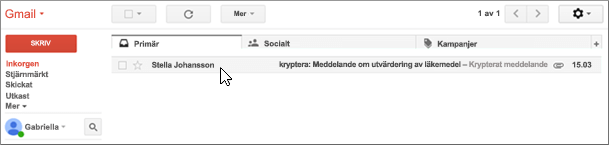
När du har öppnat meddelandet visas meddelande kryptering genom Microsoft 365 och en bifogad fil med meddelande. html. Öppna den bifogade filen.
-
Välj LOGGA IN OCH VISA DET KRYPTERADE MEDDELANDET.
-
Välj alternativet för att skapa ett Microsoft-konto.
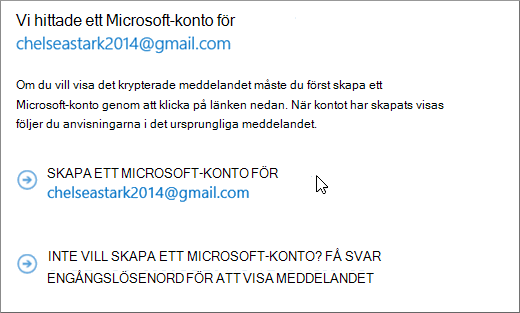
-
Fyll i formuläret Skapa ett konto. Din e-postadress visas i rutan Användarnamn.
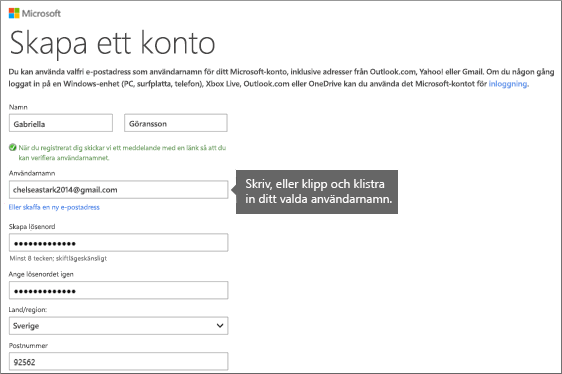
-
Granska sammanfattningen och välj Bekräfta din e-postadress. Du får en e-postbekräftelse.
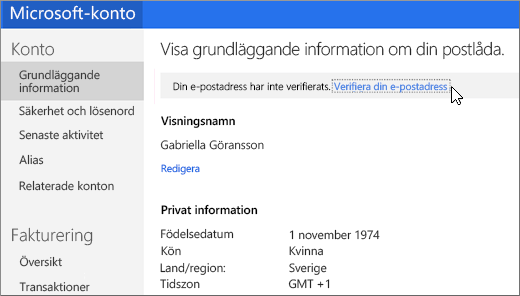
-
Öppna e-postbekräftelsen och bekräfta e-postadressen med knappen Verifiera.
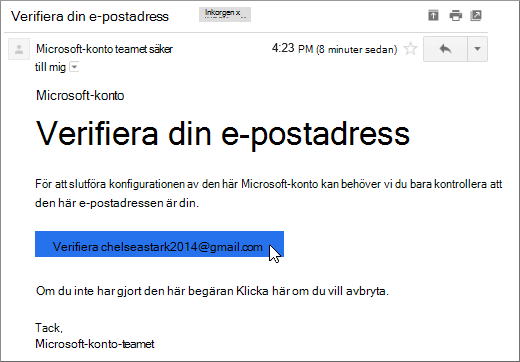
-
När du har verifierat e-postadressen går du tillbaka och öppnar filen meddelande.html som du började med. Nu kan du logga in och visa det krypterade meddelandet med ditt Microsoft-konto.
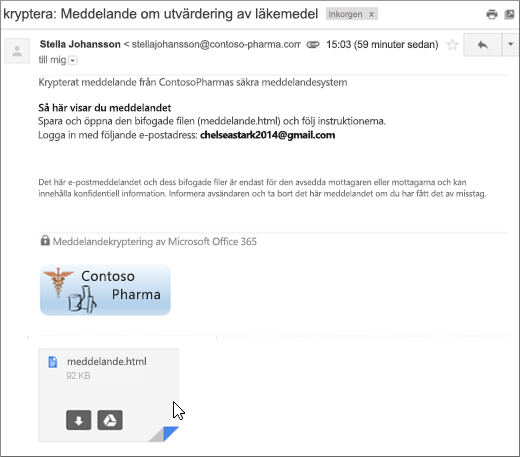
Senast uppdaterad 2014-9-15










